今日小编为那你们带来的文章内容是关于WPS的,不过你们了解WPS中文字如何添加挥鞭式动画效果呢?下文就为你们带来了WPS文字添加挥鞭式动画效果的具体操作流程。

1、首先我们打开一个PPT演示文稿

2、可以看到里面有一个文本框,现在我们要将文本框添加动画效果,要如何操作呢?我们一起往下看
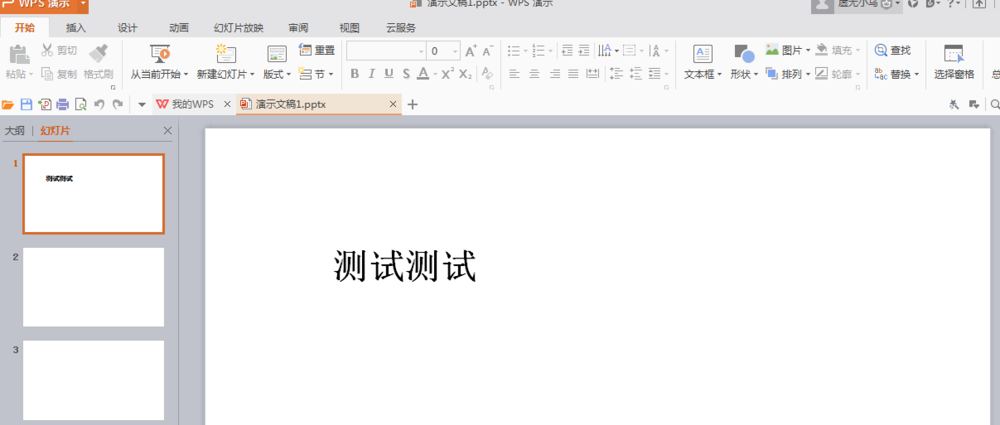
3、我们使用鼠标对文本框选中,并且右键鼠标单击,在下拉选项中选择(自定义动画)
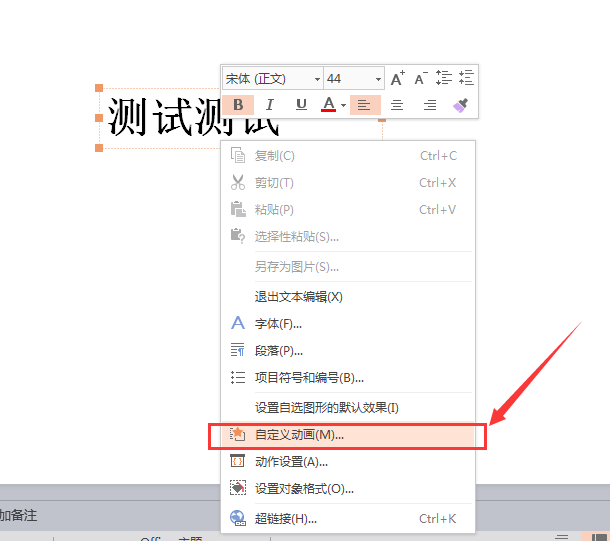
4、右侧会出现动画效果设置栏,我们选择(添加效果)
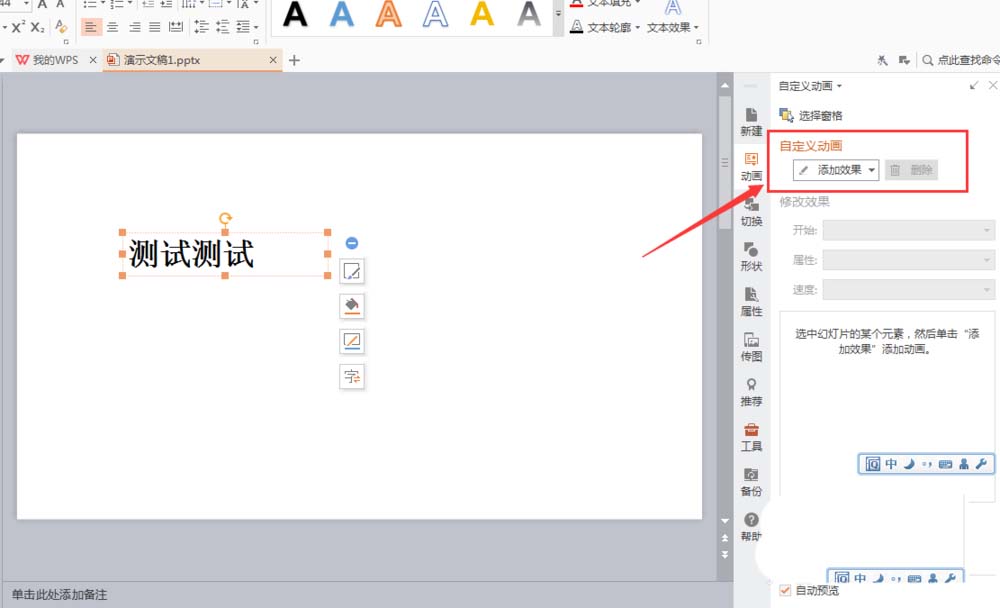
5、在下拉选项中依次选择(进入)--(其他效果)
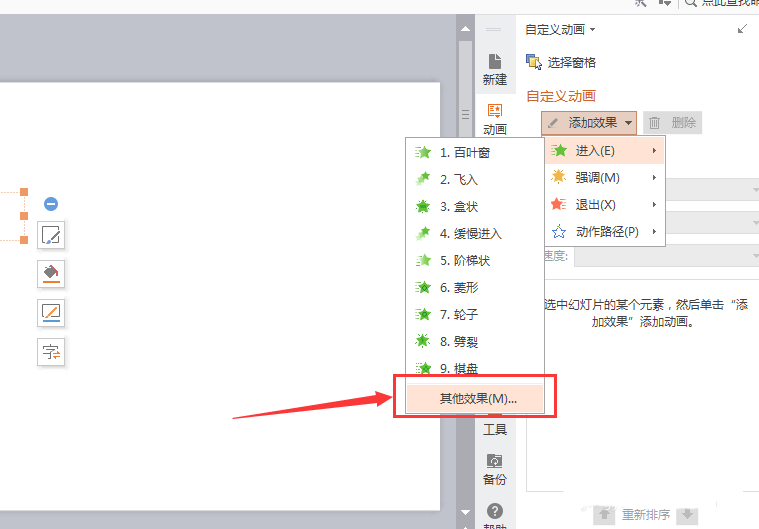
6、这时候会出现一个弹出框,我们在上面找到(挥鞭式),并且选中,点击(确定)
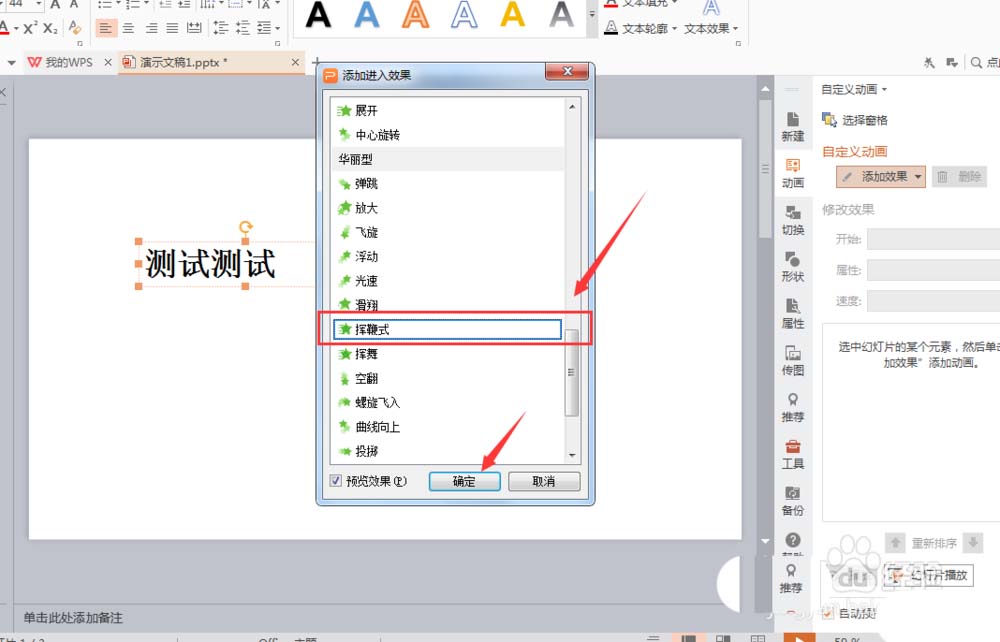
7、好了,我们的挥鞭式动画效果就完成了,我们可以点击(播放)来预览动画效果。是不是很简单呢?

按照上文为你们讲述的WPS文字添加挥鞭式动画效果的具体操作流程,你们是不是都学会啦!
 天极下载
天极下载













































































